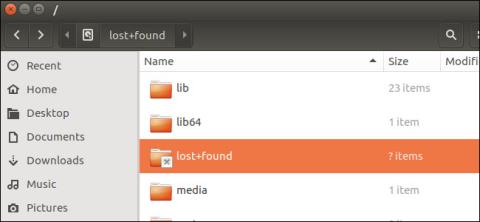В Linux потребителите използват командата fsck (проверка на файловата система), за да проверят за повредени системни файлове. fsck може да намери повредени файлове във файловата система. Ако бъдат открити повредени файлове, fsck ще премахне повредените данни от файловата система и ще ги премести в директорията lost+found .
Папката lost+found е част от операционни системи Linux, macOS и UNIX . Всеки системен файл, всеки дял има своя собствена папка lost+found. Можете да намерите данните за възстановяване на повредени файлове тук.
1. Какво представлява папката lost+found?
В Linux потребителите използват командата fsck (проверка на файловата система), за да проверят за повредени системни файлове. fsck може да намери повредени файлове във файловата система. Ако бъдат открити повредени файлове, fsck ще премахне повредените данни от файловата система и ще ги премести в директорията lost+found.
Например, ако внезапно изключите компютъра си, докато той работи и файловете се записват на твърдия диск, инструментът fsck автоматично ще провери системните ви файлове следващия път, когато стартирате компютъра си. Ако някакви данни са повредени, те ще бъдат поставени в папката lost+found.
В macOS е същото. Ако стартирате Disk Utility и проверите за системни файлови грешки на устройството, Disk Utility най-вероятно ще намери повредени данни и ще ги съхрани в папката lost+found.
Повечето UNIX файлови системи имат изгубена+намерена директория, включително ext2, ext3 и ext4 на Linux, както и файловата система HFS+ на macOS. Някои файлови системи обаче не използват директорията lost+found.
2. Къде се намира папката за изгубени+намерени?
Всяка файлова система има своя собствена папка lost+found, така че можете да намерите папката lost+found на всеки твърд диск или дял. Това означава, че ще намерите папка lost+found в главната директория на /lost+found .
Ако има монтирани други дялове, вие също ще намерите изгубена+намерена папка на всеки от тях. Например, ако имате отделен дял за папката Home, монтиран в /home, тогава ще намерите папката lost+found в /home/lost+found.
Повредените данни от началния дял ще бъдат поставени в /home/lost+found вместо в /lost+found.
Ако имате USB устройство или външен твърд диск, форматиран с файловата система Linux, ще намерите и папка за изгубени+намерени в него.
Имайте предвид, че тази папка обикновено е скрита, така че трябва да активирате опцията за показване на скрити папки и файлове в системата.
Читателите могат да научат повече за това как да скриват и показват скрити файлове, папки и файлови разширения в Windows 7/8/10 тук.
3. Как да видите съдържанието в папката lost+found?
Тази папка често е ограничена до root потребители, което не позволява на обикновените потребители да имат достъп до данните за възстановяване. В някои случаи папката lost+found може да е празна, това е нормално, така че не мислете, че папката е повредена или повредена.
За да видите съдържанието в папката, отворете прозорец на терминал и изпълнете командата по-долу:
sudo su
cd /изгубен+намерен
ls
Ако първата команда не работи, опитайте да изпълните su вместо sudo su .
Горната команда на терминала ще изброи всички файлове в папката lost+found. Ако не показвате никакви файлове, това означава, че папката е празна.
4. Възстановете данните
Ако видите файлове или нещо в папката lost+found, това не е целият файл. Вместо това ще видите само малки части от файла или части от повредени данни.
Ако за съжаление загубите някои важни данни, не е нужно да се притеснявате твърде много, защото можете да ги намерите в папката загубени+намерени. Ако загубите данни, можете да проверите папката lost+found и да възстановите тези данни. Ако намерите целия файл тук, можете да преместите файла обратно на първоначалното му местоположение и да го използвате.
Също така не можете да изтриете папката lost+found , защото тя е постоянна част от файловата система. Въпреки това, ако използвате фрагментирани файлове в папката lost+found, можете да ги изтриете с помощта на команди на терминала, за да освободите място.
Вижте още няколко статии по-долу:
Желая ви моменти на забавление!